如何修復 Instagram 的“無法刷新提要”錯誤
已發表: 2023-01-13在您的 iPhone 或 Android 手機上加載 Instagram 提要時,您是否看到“無法刷新提要”錯誤消息? 可能是您的互聯網連接不工作,導致您的提要無法獲取內容。 我們將向您展示幾種解決此問題的方法。
您看不到提要內容並出現上述錯誤的其他原因是您的應用程序緩存已損壞,您在手機上設置的日期和時間不正確,您的 Instagram 應用程序版本已過時,等等。
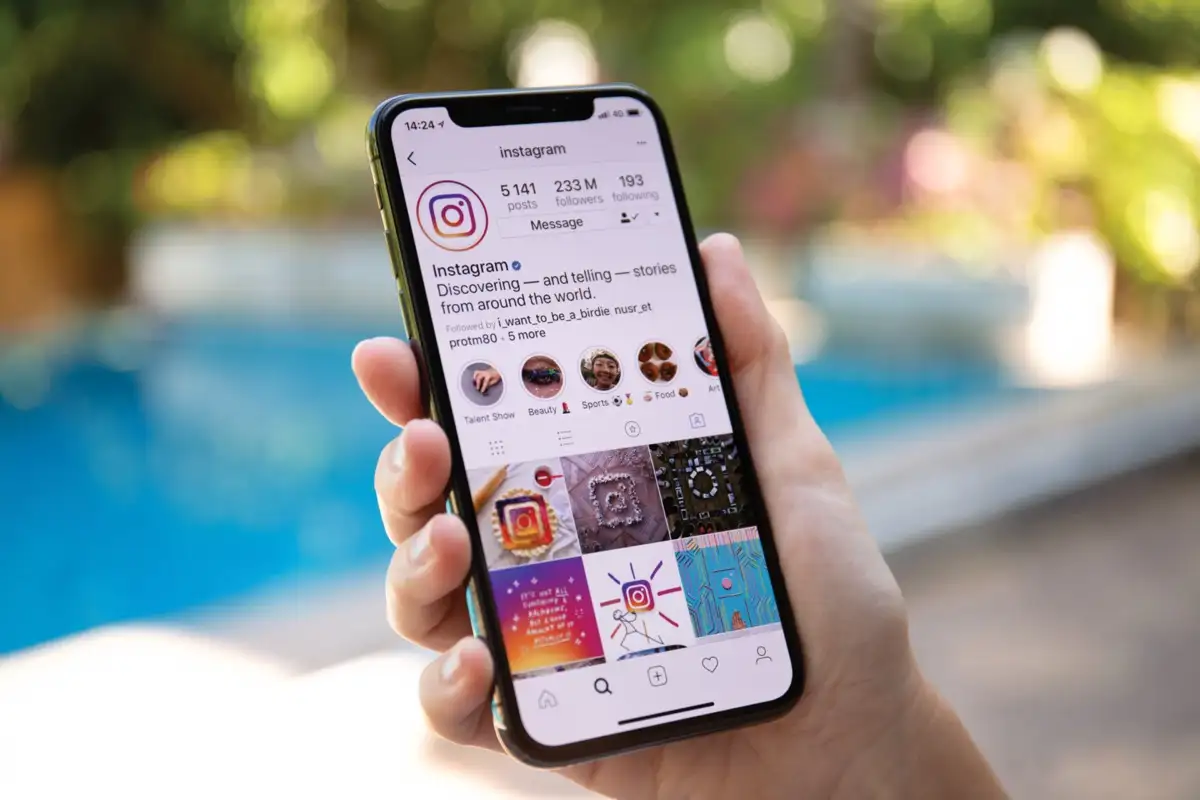
檢查您的互聯網連接
通常,當應用程序無法連接到其服務器以獲取新內容時,Instagram 會顯示“無法刷新提要”錯誤。 當您的互聯網連接無法正常工作時,通常會發生這種情況。
您可以通過打開手機的網絡瀏覽器並啟動 Google 等網站來檢查 Wi-Fi 或移動數據連接的狀態。 如果您的連接正常,您的手機將加載該站點。
如果您的網站無法加載,則說明您的互聯網連接有問題,您必須自行修復或尋求互聯網服務提供商的幫助。
檢查 Instagram 是否已關閉
Instagram 服務器有可能出現故障,導致整個平台中斷。 這可能會導致您手機的 Instagram 無法加載任何內容並顯示錯誤消息。
您可以通過訪問像 Downdetector 這樣的網站來檢查是否屬於這種情況。 該網站會告訴您 Instagram 是否面臨停機。 如果服務器出現故障,您將不得不等到公司恢復運行。
重啟你的 iPhone 或 Android 手機
iOS 和 Android 的小故障會導致 Instagram 顯示錯誤消息。 例如,您的“無法刷新提要”錯誤可能是由您手機上的錯誤引起的。
解決手機上許多小問題的一種方法是重啟手機。 這樣做會關閉所有手機正在運行的服務和功能,然後重新加載它們。 這有助於解決許多小問題。
在 iPhone 上
- 同時按住音量按鈕和側邊按鈕。
- 拖動屏幕上的滑塊以關閉手機。
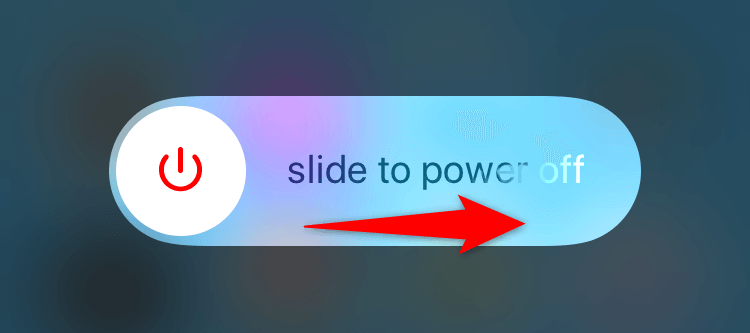
- 按住側邊按鈕直到出現 Apple 標誌,重新打開手機。
在安卓上
- 按住電源按鈕。
- 在菜單中選擇重新啟動。
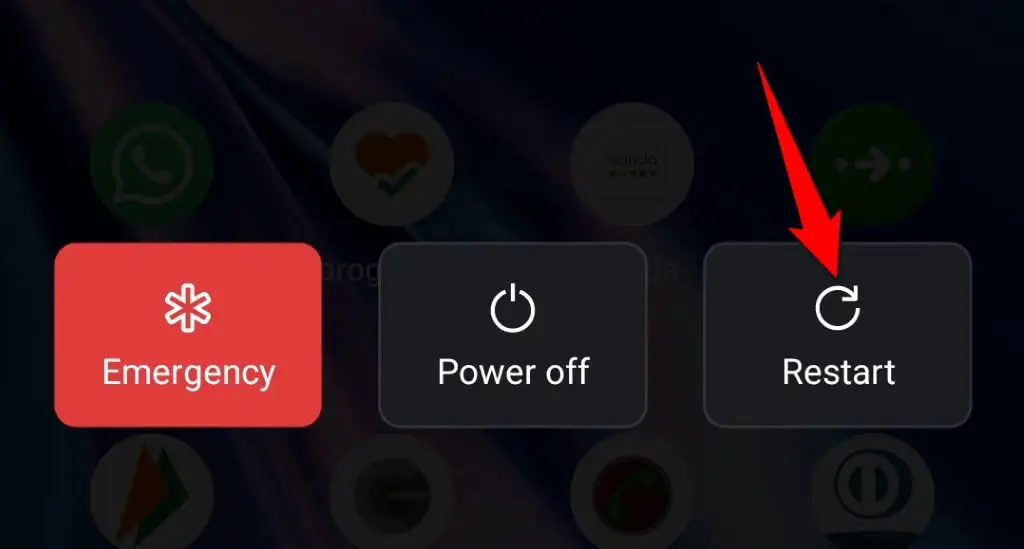
清除 Instagram 的應用程序緩存
Instagram 將緩存文件存儲在您的設備上,以提升您的整體應用體驗。 此緩存很容易損壞,發生這種情況時,您會在應用程序中看到各種錯誤。
您的應用程序錯誤可能是 Instagram 緩存損壞的結果。 在這種情況下,清除應用緩存,這應該可以解決您的問題。 刪除緩存時,您不會丟失帳戶數據或登錄會話。
請注意,您只能在 Android 上清除應用程序的緩存; iOS 不允許您這樣做。 您必須卸載並重新安裝應用程序才能刪除 iPhone 上的緩存數據。
- 打開 Android 手機上的設置。
- 在設置中選擇應用>應用管理。
- 在列表中查找並點按Instagram 。
- 選擇存儲使用情況。
- 選擇清除緩存。
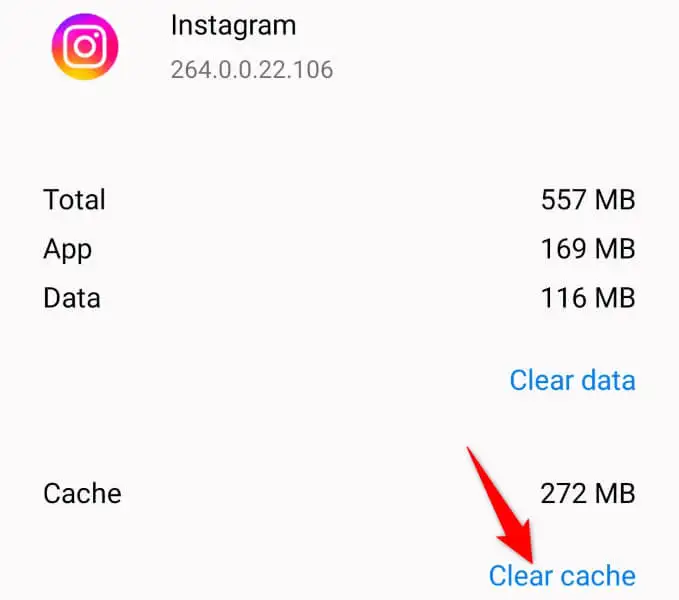
- 重新啟動Instagram應用程序。
註銷並重新登錄您的 Instagram 帳戶
您收到“無法刷新提要”錯誤,因為您的 Instagram 登錄會話遇到問題。 這會阻止應用程序獲取新內容,從而導致出現錯誤消息。
您可以通過在手機上註銷並重新登錄 Instagram 應用來解決該問題。 將您的登錄詳細信息放在手邊,因為您需要這些信息才能在應用程序中登錄您的帳戶。
- 在手機上打開Instagram 。
- 選擇右下角的個人資料圖標。
- 點擊右上角的三條水平線。
- 在菜單中選擇設置。
- 選擇底部的註銷。
- 在提示中點擊不是現在。
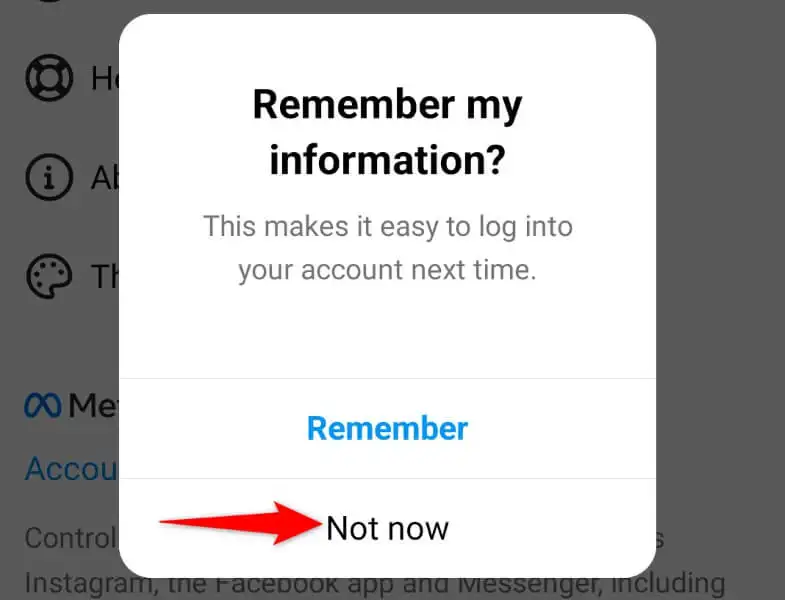
- 關閉並重新打開Instagram 。
- 在應用程序中重新登錄您的帳戶。
關閉 Instagram 的數據保護模式
Instagram 提供了一種數據保護模式,可幫助您減少使用該應用程序時的互聯網數據使用量。 當您遇到與內容相關的問題時,值得關閉此模式以查看是否可以解決您的問題。
您可以隨時重新打開該模式。
- 打開Instagram並選擇右下角的個人資料圖標。
- 點擊右上角的三橫線,然後選擇設置。
- 在打開的菜單中選擇“帳戶”>“蜂窩數據使用”。
- 關閉Data Saver選項。
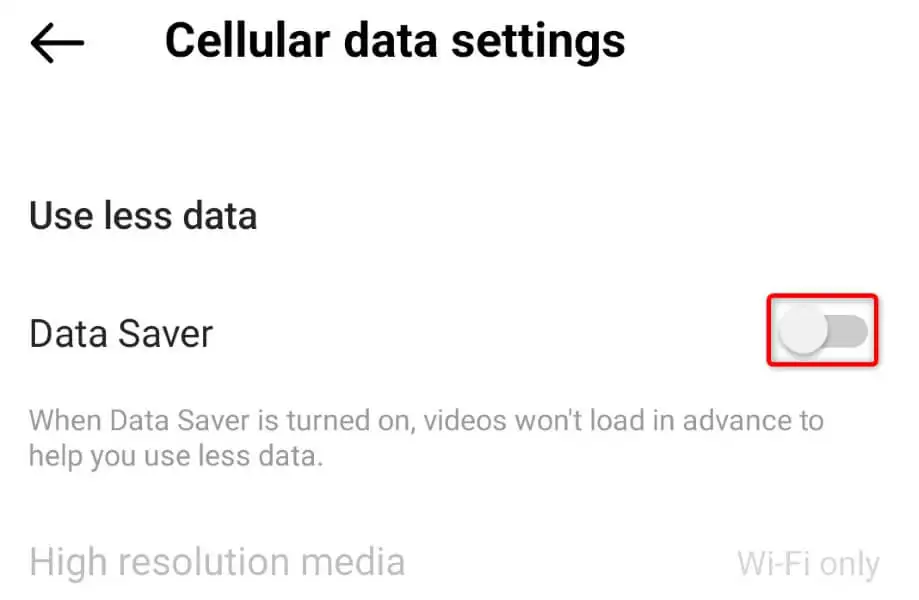
- 重新加載您的 Instagram 提要。
在手機上設置正確的日期和時間
有些應用程序需要您的手機使用正確的日期和時間才能運行。 您的設備可能使用了不正確的日期和時間設置,導致 Instagram 無法加載任何內容。

您可以通過自動讓您的手機使用正確的日期和時間選項來解決這個問題。
在 iPhone 上
- 在 iPhone 上啟動設置。
- 在“設置”中選擇“通用”>“日期和時間”。
- 啟用自動設置選項。
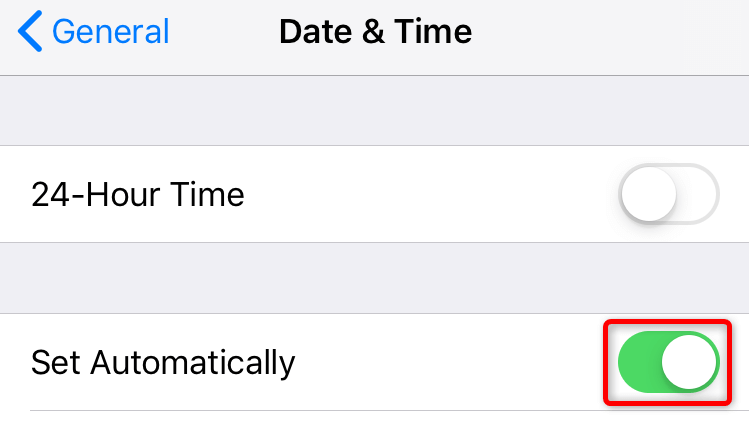
在安卓上
- 打開手機上的設置。
- 在設置中選擇系統設置>日期和時間。
- 打開自動設置時間和自動設置時區選項。
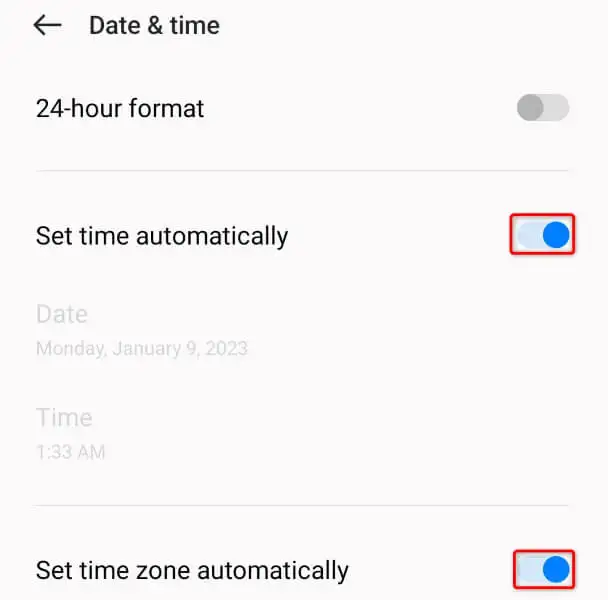
更新 Instagram 應用程序
您的 Instagram 應用程序可能已過時,從而導致各種問題。 此類應用程序往往性能不佳,因為它們通常存在許多錯誤。 幸運的是,您可以通過簡單地更新您的應用程序版本來解決這個問題。
您可以在 iPhone 和 Android 設備上免費更新 Instagram。
在 iPhone 上
- 在 iPhone 上打開App Store 。
- 選擇底部的“更新”選項卡。
- 在列表中選擇Instagram旁邊的更新。
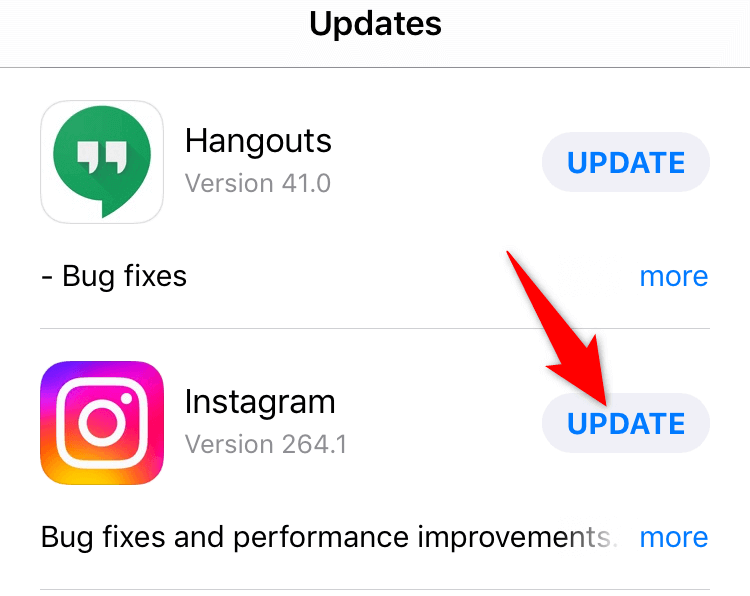
在安卓上
- 在您的手機上啟動Google Play 商店。
- 查找並點按 Instagram 。
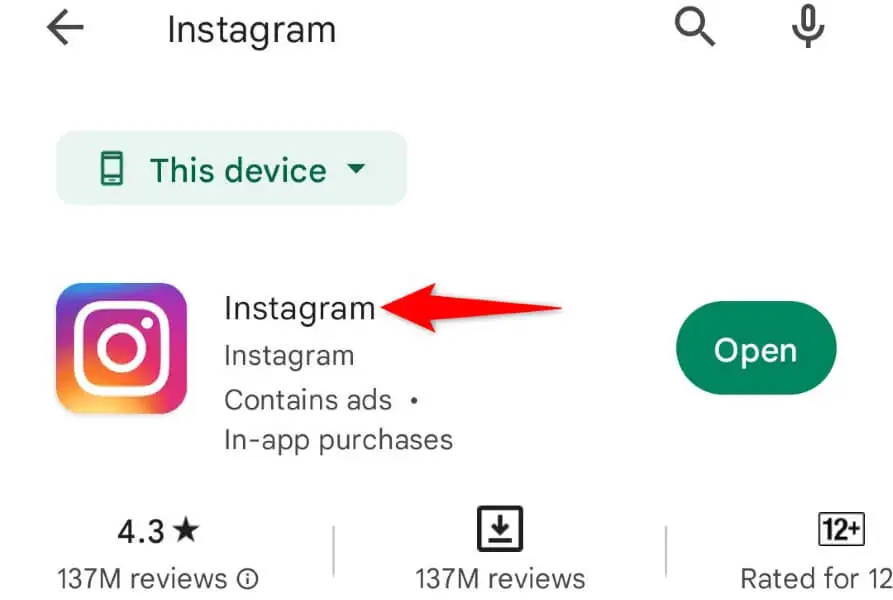
- 選擇更新以更新應用程序。
在您的智能手機上重新安裝 Instagram
您可能會收到“無法刷新提要”錯誤,因為您的 Instagram 應用程序的核心文件已損壞。 許多項目都可能導致此問題,包括電話病毒。
您無法自行修復這些核心文件,因此您唯一(也是最好)的選擇是在您的手機上卸載並重新安裝應用程序,用工作文件替換損壞的文件。
將您的 Instagram 登錄詳細信息放在手邊,因為您需要這些信息才能重新登錄您的帳戶。
在 iPhone 上
- 在 iPhone 上點擊並按住Instagram 。
- 選擇應用程序左上角的X。
- 在提示中選擇刪除。
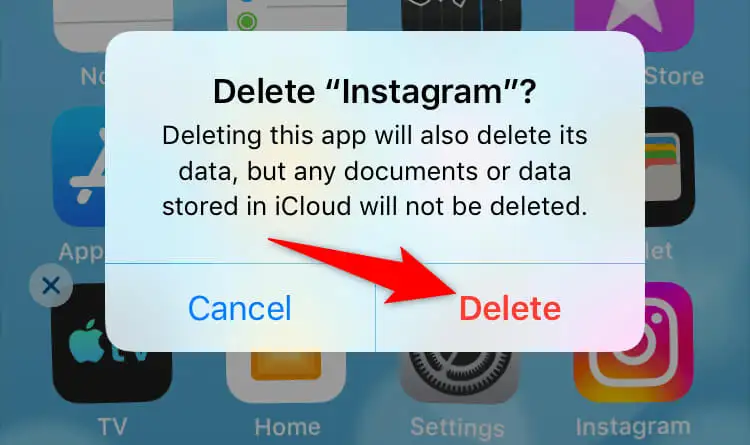
- 啟動App Store ,找到Instagram ,然後選擇下載圖標。
在安卓上
- 在您的應用程序抽屜中點擊並按住Instagram 。
- 在菜單中選擇卸載。
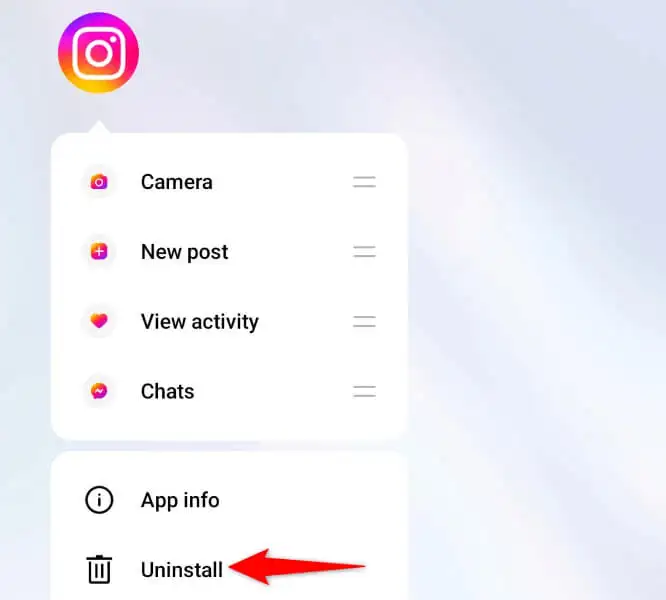
- 在提示中選擇卸載。
- 通過打開Google Play 商店、找到Instagram並點擊安裝來重新安裝該應用程序。
在您的智能手機上無誤地查看 Instagram 的提要
Instagram 的“無法刷新提要”錯誤會阻止您在平台上查看更新的內容。 如果多次嘗試刷新提要後此錯誤仍然存在,上述方法應該可以幫助您解決問題。
解決問題後,您的供稿將像以前一樣加載,允許您查看您最喜愛的帳戶中的帖子並與之互動。
